Win10系统在安装后默认使用其内置的edge浏览器,但是因为使用习惯问题,不少用户会选择安装其他浏览器。但是使用一段时间后会发现默认浏览器被还原成edge,需要重新修改,不然任何网页都是用edge打开的。下面小编就教大家Win10系统默认浏览器被强制更改成edge的解决方法。
详细如下:
1、以QQ浏览器为例,制作一个QQ浏览器.reg的注册表文件,添加到注册表中,把默认Microsoft Edge浏览器更改为QQ浏览器。
2、把下面的内容复制到记事本中:
Windows Registry Editor Version 5.00
[HKEY_CLASSES_ROOT\Local Settings\MrtCache\C:%5CWindows%5CSystemApps%5CMicrosoft.MicrosoftEdge_8wekyb3d8bbwe%5Cresources.pri\1d24d724e8ff506\3ddfdf1]
“@{Microsoft.MicrosoftEdge_39.14986.1000.0_neutral__8wekyb3d8bbwe?ms-resource://Microsoft.MicrosoftEdge/Resources/AppName}”=“百度浏览器”
“@{Microsoft.MicrosoftEdge_39.14986.1000.0_neutral__8wekyb3d8bbwe?ms-resource://Microsoft.MicrosoftEdge/Resources/AppDescription}”=“百度浏览器”
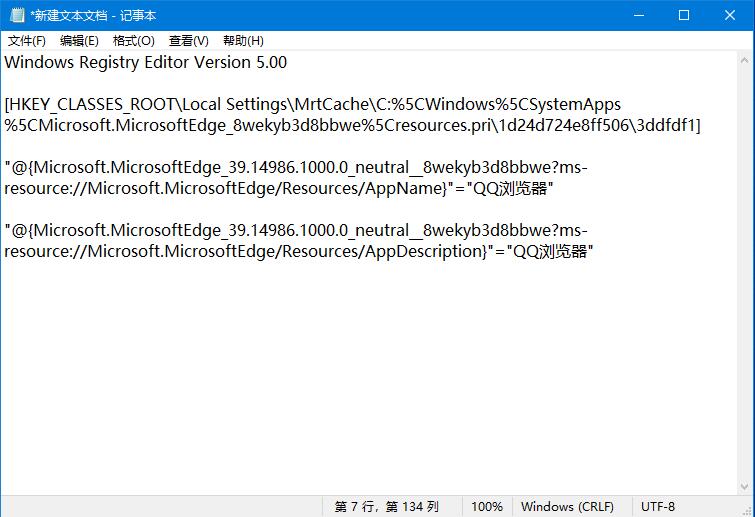
3、点击记事本左上角的【文件】,在下拉菜单中点击【另存为】;
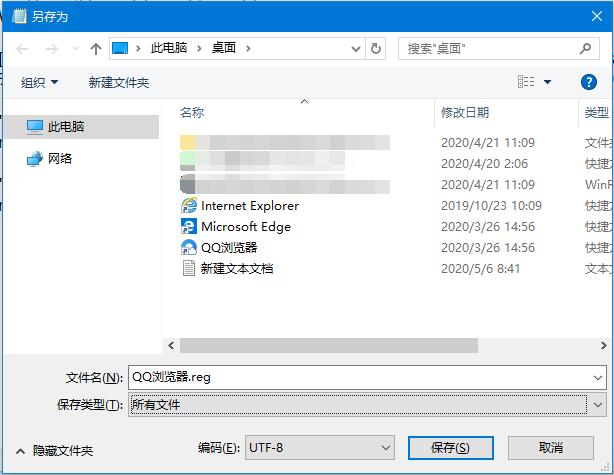
4、在另存为窗口点击【桌面】,在文件名(N)栏中输入:QQ浏览器.reg,再点击:保存;
5、回到系统桌面,我们点击【QQ浏览器.reg】注册表文件图标,弹出一个注册表编辑器对话框;
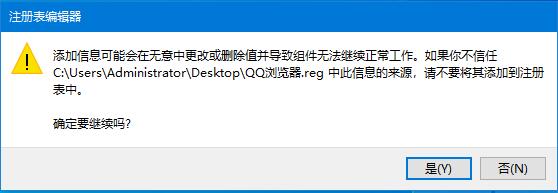
6、点击“是(Y)”即可。
以上就是Win10系统默认浏览器被强制更改成edge的详细方法,请注意的是对于注册表不熟悉的用户请慎用。
